在本練習中,你將用調試器調試你在練習三中所完成的工作。該練習的目的如下:
- 如何設置斷點以觀察程序的執行情況
- 如何在調試模式下運行你的應用程序
Step 1
打開練習3中你建立的工程,在類NoteEdit中定義的如下接口onCreate()、onPause()、onSaveInstanceState()和onResume()的起始處設置斷點(如果你對Eclipse集成開發環境還不太熟悉的話,只需在你想下斷點的那一行所對應的編輯窗口左邊窄窄的灰邊處右擊一下即可,並選擇”對光標所在的行設置或清除斷點(Toggle Breakpoint)”,你將看到一個藍色的點出現在你光標所在行)。
Step 2
現在在調試模式下啟動記事本應用程序的演示版:
- 右擊Notepadv3工程,從彈出的調試菜單中選擇Debug As -> android Application。
- android 模擬器將會給出“等待調試器鏈接到工程”的簡要提示,然後就開始執行程序。
- 如果畫面定在上述提示信息那兒半天沒反應,請先退出android模擬器和Eclipse IDE,鍵入命令行” adb kill-server”,然後重新開啟Eclipse再試。
Step 3
當你編輯或創建一個新便箋時,將會看到程序在你所設置的斷點處停下來。
Step 4
點擊恢復按鈕(這是一個在Eclipse IDE中靠近頂部的工具欄中的黃色矩形框帶有綠色三角的按鈕)讓可執行程序繼續執行。
Step 5
試一下確認和返回按鈕,並試著通過按鈕在不同模式下切換。注意觀察是諸事件的生命周期是何時產生的。
android Eclipse 插件為你的應用程序開發不僅提供了出色的調試支持,而且包括極佳的程序運行概貌支持 (具體可參看http://www.usenix.org/publications/library/proceedings/coots99/full_papers/liang/liang_html/paper.Html一文對Java 虛擬機中的Profiling Support的理解) the ability to monitor and trace events that occur during run time, the ability to track the cost of these events, as well as the ability to attribute the cost of the events to specific parts of the program。 你還可以使用TracevIEw來查看你程序運行的概貌。如果你的應用程序運行速度太慢的話,通過這個可以幫助你定位程序運行效率低的瓶頸所在。
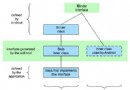 Android組件的使用詳解
Android組件的使用詳解
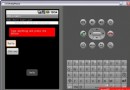 使用 Eclipse 和 Android 小部件進行 Android 開發的簡介(三)
使用 Eclipse 和 Android 小部件進行 Android 開發的簡介(三)
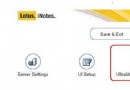 Android之Ultra-light 模式和 Lotus iNotes 重定向器(一)
Android之Ultra-light 模式和 Lotus iNotes 重定向器(一)
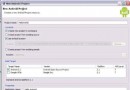 使用 Eclipse 和 Android 小部件進行 Android 開發的簡介(一)
使用 Eclipse 和 Android 小部件進行 Android 開發的簡介(一)